Hvis du er en MSI Dragon Center-bruker, kan det hende du har støtt på den frustrerende feilmeldingen «dette systemet støttes ikke».Dette problemet kan betydelig hindre ytelsesoptimaliseringsfunksjonene til enheten din, noe som gjør feilsøking viktig.
Utseendet til meldingen «dette systemet støttes ikke» oppstår vanligvis på grunn av en maskinvare-programvarekonflikt. Dette kan være forårsaket av en utdatert BIOS, endringer i enhetens maskinvarekonfigurasjon, eller til og med geografiske forskjeller som påvirker systemkompatibiliteten.
I tilfeller der du har oppdatert hovedkortet, kan problemet oppstå fordi serienummeret er tilbakestilt, noe som fører til inkompatibilitet med MSI Dragon Center-programvaren. I tillegg, hvis maskinvaren din kommer fra regioner med distinkte konfigurasjoner, kan dette også forårsake denne feilen.
Før du går inn i løsninger, sørg for at enheten din er oppført blant de kvalifiserte enhetene for MSI Dragon Center for å forhindre unødvendige nedlastinger.
Omfattende veiledning for å fikse MSI Dragon Center-feilen «Dette systemet støttes ikke»
1. Oppdater alle drivere
- Trykk på Windows+X og velg Enhetsbehandling for å få tilgang til driverinnstillingene.
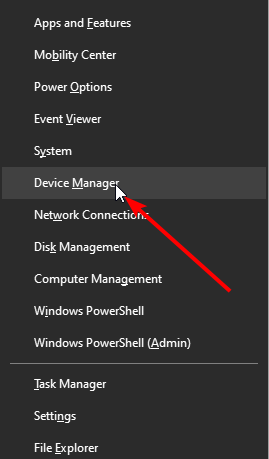
- Utvid hver driverkategori ved å klikke på pilen ved siden av den.
- Høyreklikk hver driver som er oppført, og velg alternativet Oppdater driver.
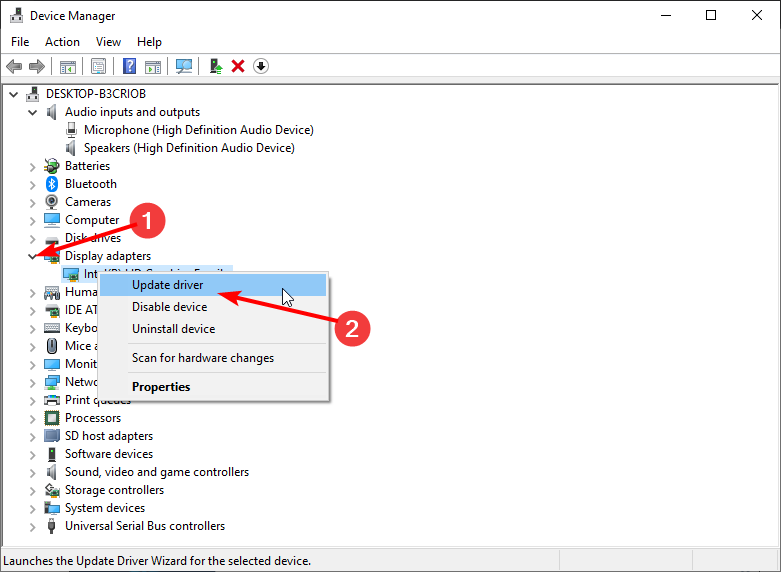
- Velg Søk automatisk etter drivere for å la Windows finne og installere eventuelle manglende oppdateringer.

- Følg instruksjonene for å fullføre oppdateringen av driverne dine – de nyeste versjonene kan løse mange kompatibilitetsproblemer som utløser denne feilen!
2. Installer MSI Dragon Center på nytt
2.1 Avinstallere og installere på nytt fra MSI Center
- Åpne dialogboksen Kjør ved å trykke Windows+R, skriv inn appwiz.cpl, og klikk OK.
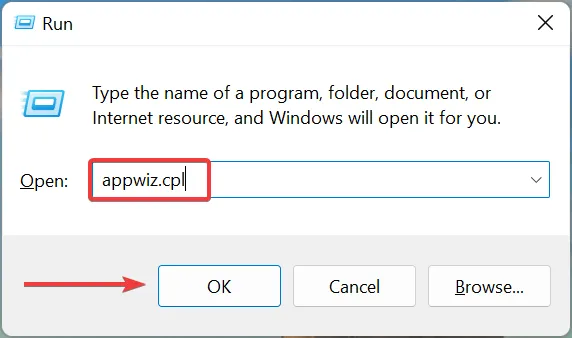
- Velg MSI Dragon Center fra listen og klikk på Avinstaller.
- Følg instruksjonene for å fjerne MSI Dragon Center fullstendig.
- Etter avinstallering, naviger til
C:\Program Files (x86)\MSIi Filutforsker.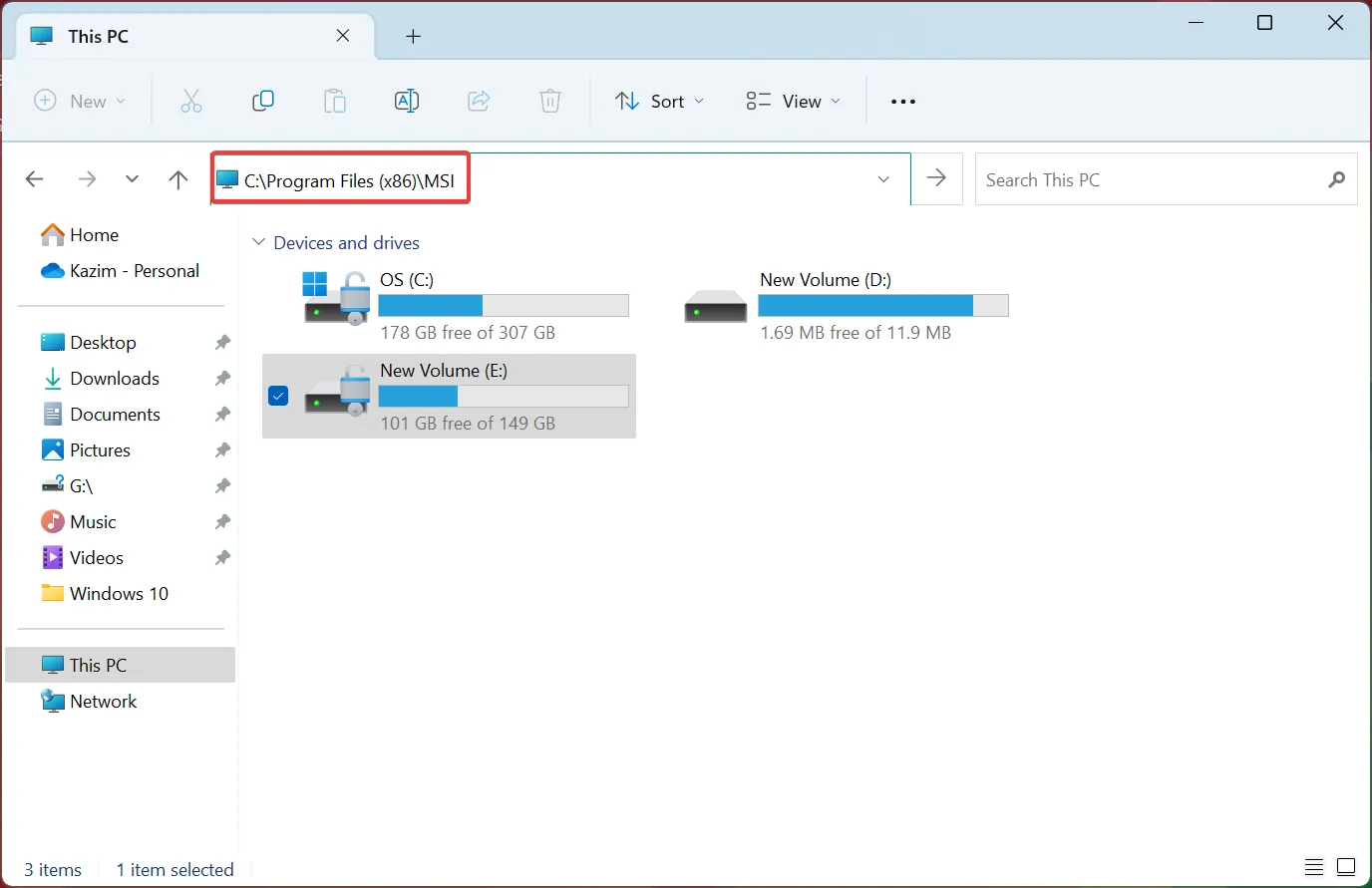
- Aktiver skjulte elementer under Vis-menyen for å se etter gjenværende filer.
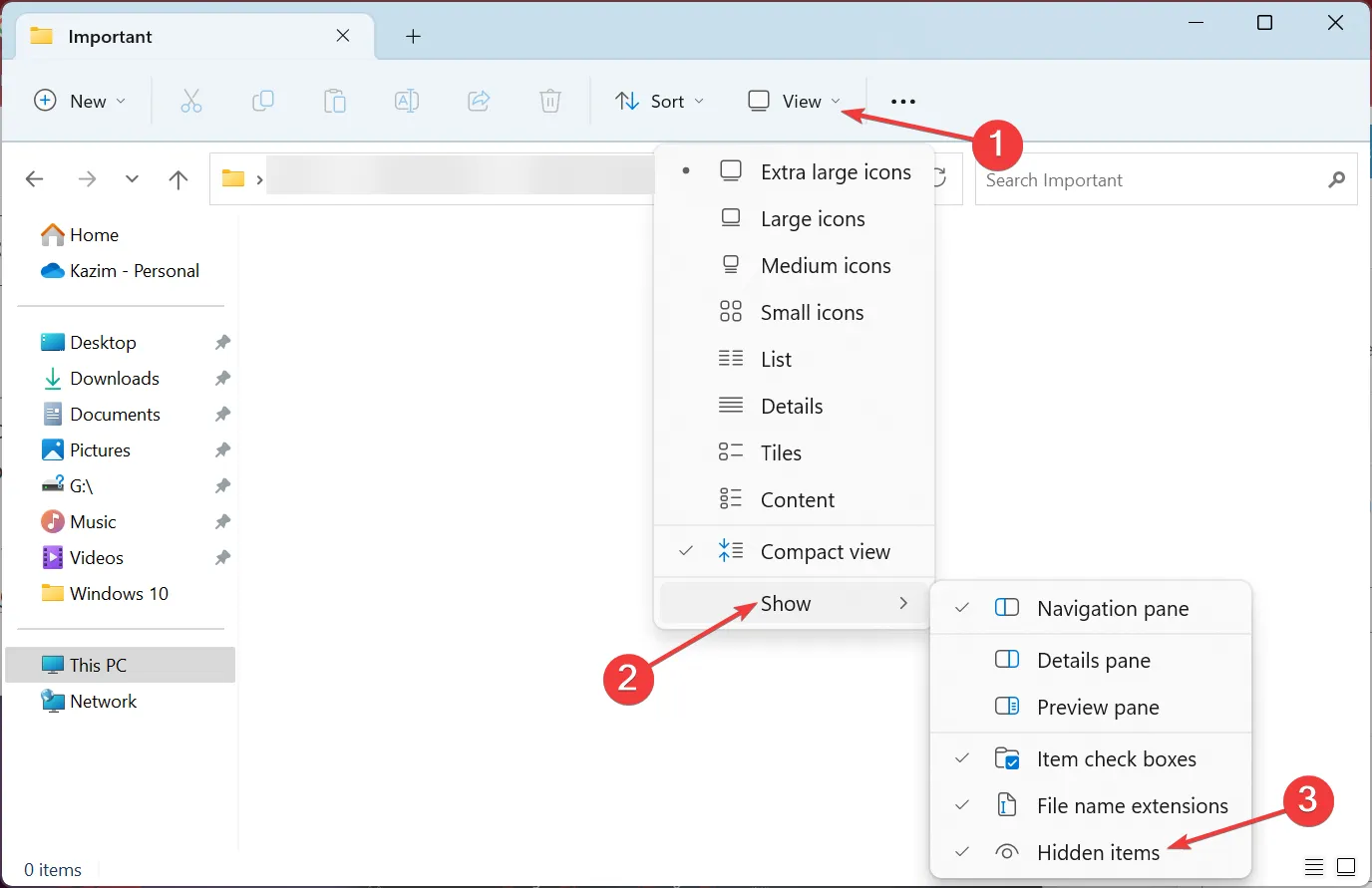
- Velg alle synlige filer og slett dem ved å trykke Ctrl+A etterfulgt av Delete.
- Last ned den nyeste MSI Dragon Center offline-pakken fra det offisielle MSI-nettstedet og følg installasjonsinstruksjonene.
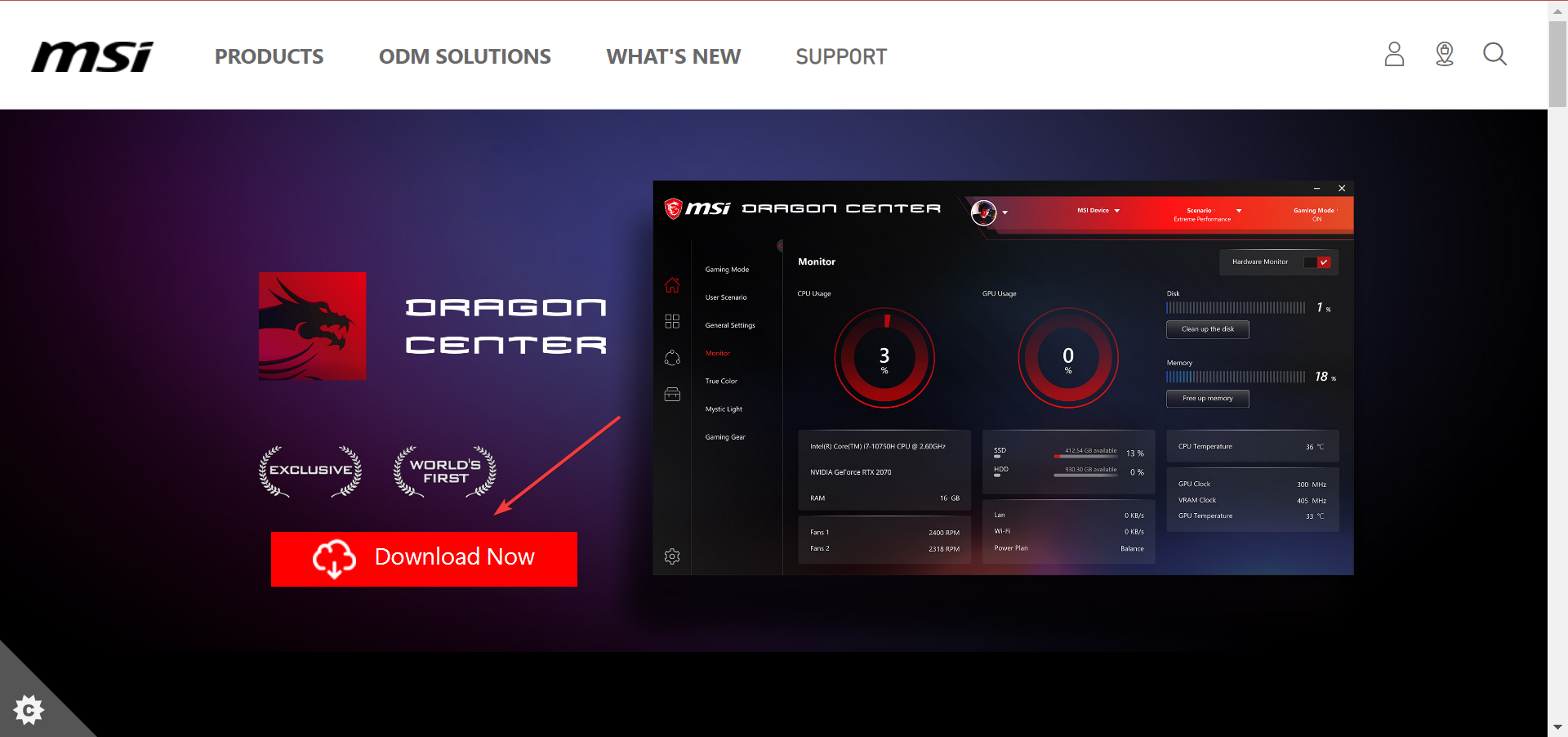
- Når den er lastet ned, høyreklikker du på ZIP-filen og velger Pakk ut alle.
- Naviger gjennom oppsettmappene for å starte installasjonsprogrammet og følg installasjonsinstruksjonene.
2.2 Installere på nytt fra Microsoft Store
- Trykk på Windows+S og skriv inn Microsoft Store for å finne appen, og åpne den.
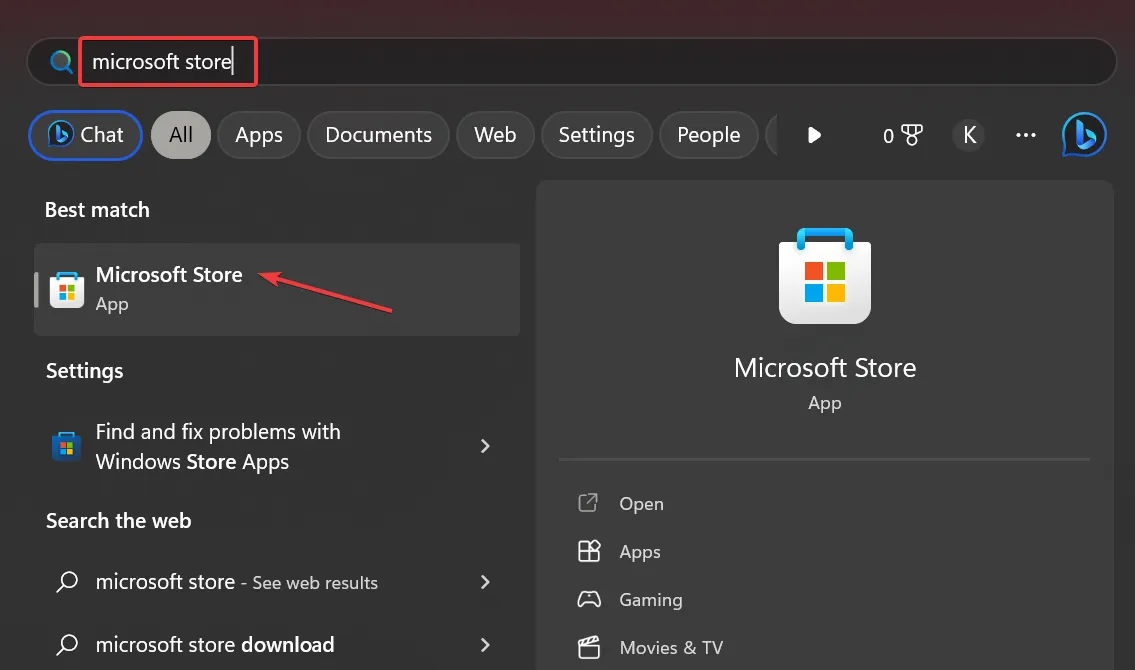
- Søk etter MSI Center, og klikk på Get for å installere programvaren på nytt.
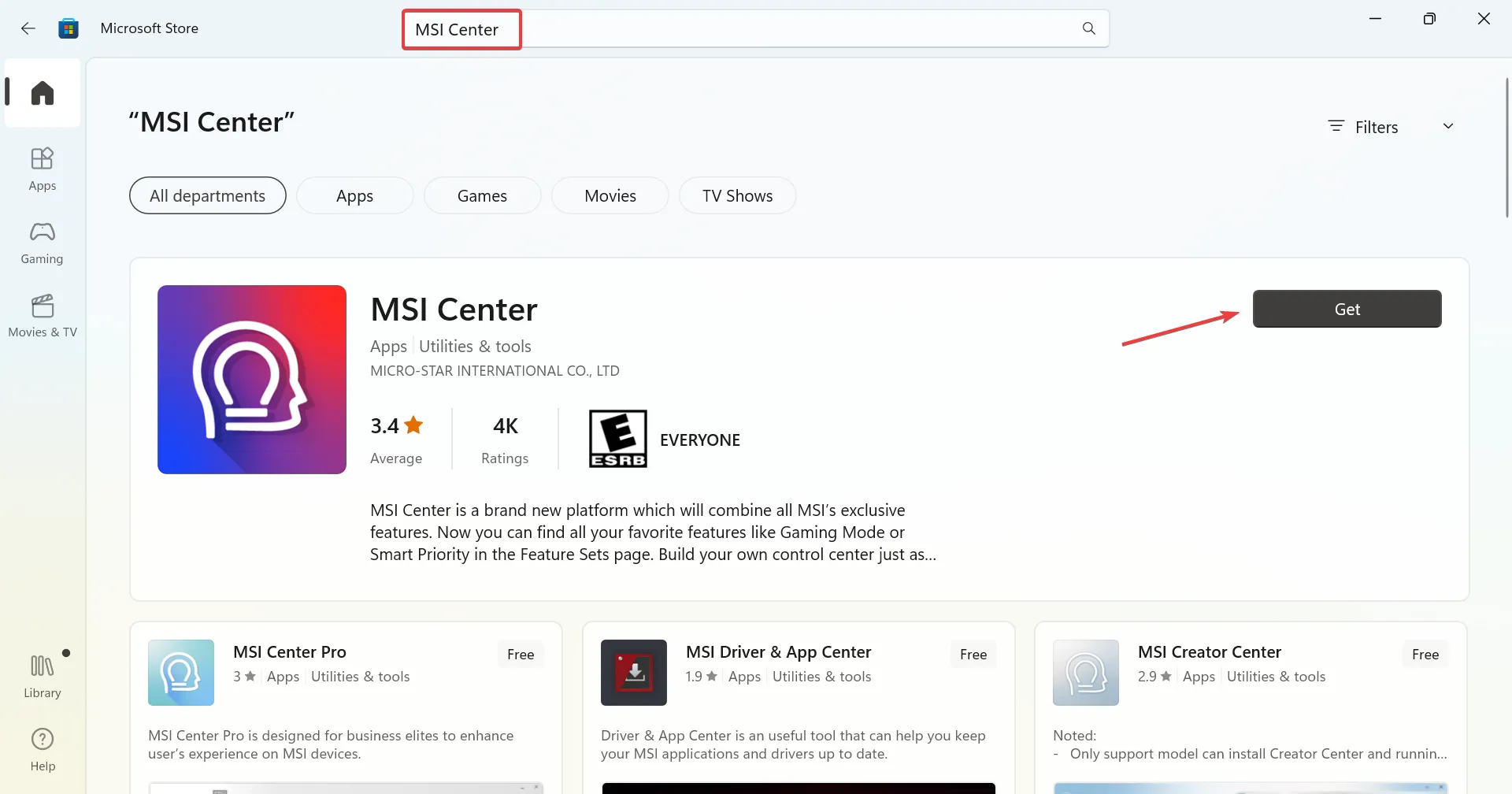
- Når den er installert, bør du kunne kjøre MSI Center uten problemer!
3. Oppdater BIOS ved hjelp av en USB-minnepinne
3.1 Formater USB-stasjonen til FAT32
- Sett inn en USB-flash-stasjon i PC-en og åpne Filutforsker ved å trykke Win+E.
- Høyreklikk USB-stasjonen, velg Formater og velg FAT32 fra alternativene.

- Klikk Start for å begynne å formatere stasjonen.
3.2 Last ned MSI BIOS Update File
- Sjekk den bærbare datamaskinens modellnavn, vanligvis plassert nederst til høyre på den bærbare datamaskinen.
- Besøk MSI-støttenettstedet for å finne den nyeste BIOS-versjonen som gjelder for enheten din.
- Klikk Last ned for din spesifikke bærbare modell.
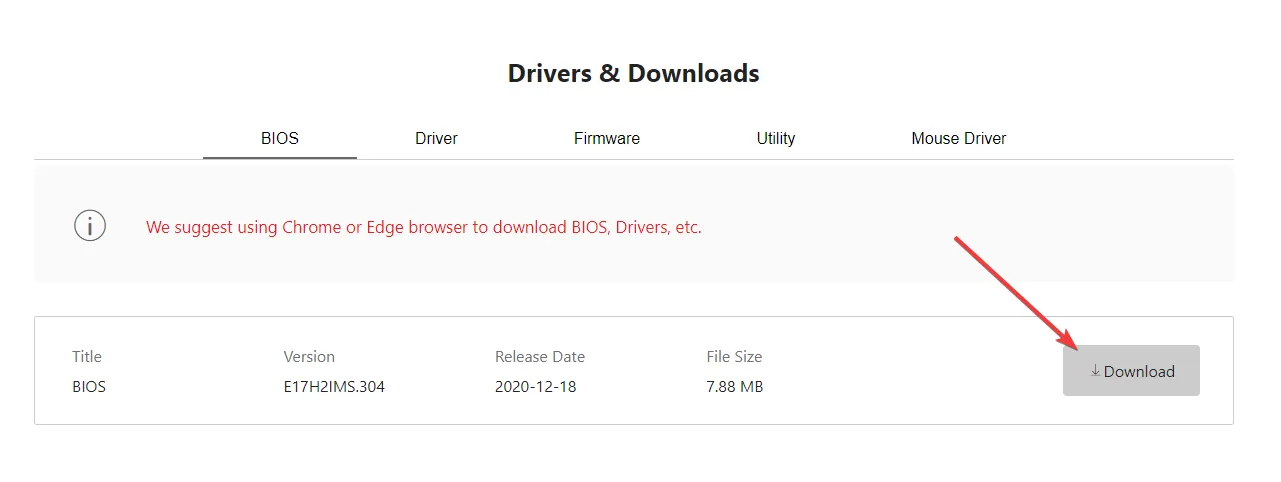
3.3 Utføre BIOS-oppdateringen
- Plasser den nedlastede BIOS-filen på den FAT32-formaterte USB-stasjonen.
- Start datamaskinen på nytt, gå inn i BIOS-menyen ved å trykke gjentatte ganger Delunder oppstart.
- Naviger til Avansert -siden ved hjelp av Arrow tastene.
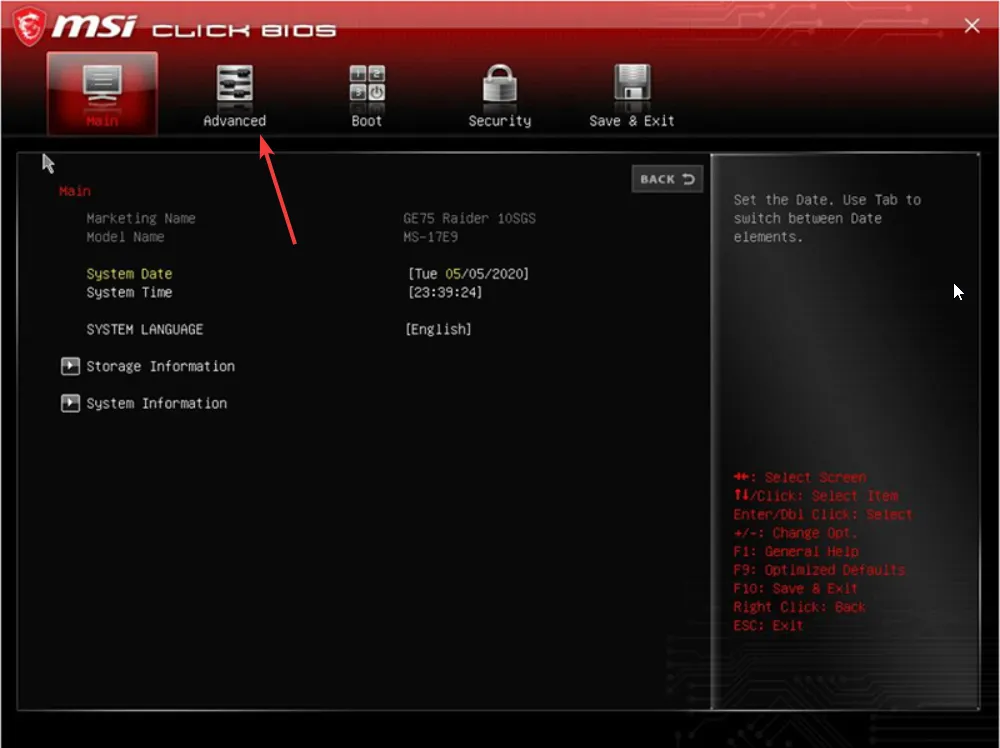
- Velg UEFI BIOS Update og følg instruksjonene for å starte oppdateringsprosessen.
- Når du blir bedt om det, bekrefter du valgene dine og lar systemet fullføre BIOS-oppdateringsprosessen.
Hvis du nylig har endret hovedkortet ditt, er et annet alternativ å redigere serienummeret slik at det er på linje med det originale for kompatibilitet med MSI Dragon Center.
Alternativt kan det å gå tilbake til en tidligere versjon av MSI Dragon Center noen ganger omgå problemer. Selv om MSI Center ikke tilbyr disse versjonene, kan det refereres til tredjepartskilder for dette formålet. For å oppnå dette trygt, koble fra internett, start på nytt og deaktiver eventuelle automatiske oppdateringsalternativer før du kjører installasjonsprogrammet.
Hvis disse trinnene ikke løser problemet og du fortsatt føler deg usikker på ytterligere feilsøking, anbefales det å kontakte MSI-støtte.Å gi fullstendige detaljer om problemet ditt, inkludert enhetsspesifikasjoner og maskinvareendringer, kan lette mer skreddersydd assistanse.
Mens MSI Dragon Center er et eksepsjonelt verktøy for systemoptimalisering, er det viktig å huske at det har begrensninger, for eksempel sporadiske feil i funksjoner som spillmodus og viftekontroll. Vær alltid åpen for å utforske alternative alternativer eller verktøy hvis det oppstår problemer.
Hvis du har flere vellykkede metoder som ikke dekkes her, vennligst del dem i kommentarene nedenfor!
Ofte stilte spørsmål
1. Hva forårsaker feilen «dette systemet støttes ikke» i MSI Dragon Center?
Denne feilen oppstår vanligvis på grunn av konflikter mellom maskinvare og programvare, ofte knyttet til utdaterte BIOS-versjoner, maskinvareoppgraderinger eller maskinvare hentet fra forskjellige regioner som kanskje ikke er kompatible med din versjon av MSI Dragon Center.
2. Hvordan kan jeg sjekke om enheten min er kompatibel med MSI Dragon Center?
Du kan bekrefte kompatibilitet ved å sjekke listen over kvalifiserte enheter på MSIs offisielle nettsted. Sørg for at enhetsmodellen din er oppført før du prøver å installere.
3. Bør jeg prøve en BIOS-oppdatering hvis jeg har problemer?
Ja, oppdatering av BIOS kan ofte løse kompatibilitetsproblemer. Det er imidlertid viktig å følge instruksjonene nøye, siden feilaktige oppdateringer kan føre til ytterligere problemer. Hvis du er usikker, bør du vurdere å rådføre deg med MSI-støtte eller en kunnskapsrik tekniker.
Legg att eit svar